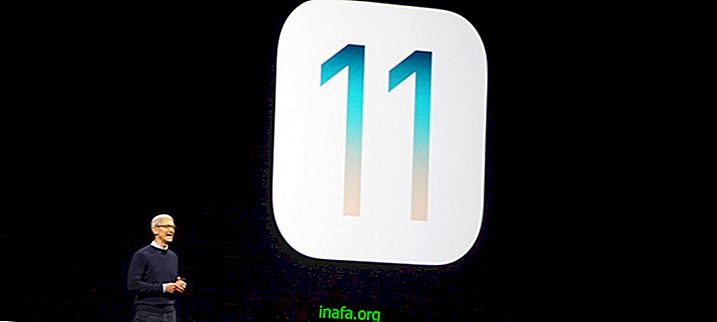Androidで指紋を設定する方法
最近では、何らかの種類の指紋センサーが搭載されたAndroidスマートフォンの大幅な成長が見られます。 このタイプのテクノロジーは、デバイスへのアクセスをより安全にすることに加えて、特定のタスクを実行するたびに長いパスワードを入力する必要がないようにすることで、いくつかのタスクをより便利にします。 幸いなことに、Androidで指紋を設定するプロセスは非常に簡単です。以下の記事をご覧ください。
また読む: Android NとiOS 9の違いを知る
Androidに指紋を付ける
まず、Androidに実際に指紋センサーが搭載されているデバイスでのみ実行できることを忘れないでください。 同じことをすることを約束する多くのアプリケーションがあるため、これを言いますが、メソッドは完全に異なっており、信頼できないので、あまり信頼しすぎないのは良いことです。
いずれにしても、Androidで指紋のセットアップを開始するには、設定に入る必要があります。

[セキュリティ]タブを探してクリックします。

オプションの中には、スマートフォンのモデル固有の指紋機能が表示されます。 このチュートリアルで使用したようなNexusラインデバイスの場合、Nexus Imprintがあります。 クリックして続行します。

これらのオプションにアクセスするには、すでに確立されているコードを入力する必要がある可能性が非常に高いです。

すでに登録されている可能性のある指紋に関する情報が表示され、該当する場合はさらに構成できます。 [指紋を追加]をクリックして、セットアップを続行します。

画面に表示される指示に従って、Android指紋センサーを静かに数回タップします。

セットアップが完了し、2つのオプションがあるまで、これを行います。もう1つの指紋を追加するか、今のところプロセスを完了します。

プリントをさらに追加する必要がある場合、またはプリントを削除する場合は、いつでもこのメニューに戻ることができます。 この場合、指紋をクリックし、「削除」をクリックします。

良いことは、信頼できる友人や家族からの指紋認証を含めることができることですが、彼らはスマートフォンに完全にアクセスできるので常に注意してください。
ヒントは気に入りましたか?
Androidで指紋を設定するためのヒントを活用できますか? すべてがうまくいったかどうか、またはチュートリアルについて質問がある場合は、コメントを残してください。